Toshiba EQUIUM M40, SATELLITE M40, SATELLITE PRO M40 Manual [de]

Benutzerhandbuch
M40
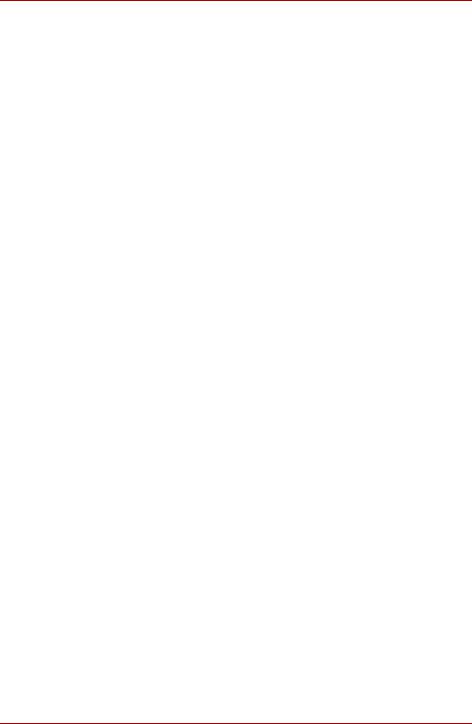
Copyright
© 2005 by TOSHIBA Corporation. Alle Rechte vorbehalten.
Jede Wiedergabe oder Verwertung außerhalb der durch das Copyright erlaubten Grenzen ist ohne vorherige schriftliche Genehmigung seitens TOSHIBA unzulässig. Bezüglich der Nutzung der in diesem Handbuch enthaltenen Informationen wird keine Patenthaftung übernommen.
M40 Mobiler Personal Computer - Benutzerhandbuch
Erste Auflage September 2005
Das Urheberrecht für Musik, Filme, Computerprogramme, Datenbanken und anderes geistiges Eigentum, das durch das Urheberrechtgesetz geschützt ist, liegt bei den Autoren oder den Eigentümern im urheberrechtlichen Sinn. Urheberrechtlich geschütztes Material darf nur für den privaten Gebrauch bzw. den Gebrauch in der eigenen Wohnung vervielfältigt werden. Jegliche andere Verwendung als die oben beschriebene (einschließlich der Digitalisierung, Änderung oder Übertragung von kopiertem Material sowie der Verteilung in einem Netzwerk) ohne Einwilligung der Urheberrechtseigentümer ist eine Verletzung des Urheberrechts oder der Autorenrechte und stellt eine Ordnungswidrigkeit oder strafbare Handlung dar. Bitte halten Sie die Gesetze bezüglich des Urheberrechts ein und erstellen Sie keine unrechtmäßigen Kopien dieses Handbuchs.
Haftungsausschluss
Dieses Handbuch wurde validiert und auf Korrektheit überprüft. Die hierin enthaltenen Anweisungen und Beschreibungen waren zur Zeit der Erstellung des Handbuchs für die M40 Mobilen Personal Computer korrekt. Nachfolgende Computer und Handbücher können jedoch ohne vorherige Ankündigung geändert werden. TOSHIBA übernimmt keine Haftung für Schäden, die direkt oder indirekt durch Fehler, Auslassungen oder Abweichungen zwischen Computer und Handbuch verursacht werden.
Marken
IBM ist eine eingetragene Marke und IBM PC und PS/2 sind Marken der International Business Machines Corporation.
Intel, Intel SpeedStep und Pentium sind Marken oder eingetragene Marken der Intel Corporation.
Windows und Microsoft sind eingetragene Marken der Microsoft Corporation.
Photo CD ist eine Marke von Eastman Kodak. i.LINK ist eine Marke der Sony Corporation.
TruSurround XT, WOW XT, SRS und das Symbol  sind Marken von SRS Labs, Inc.
sind Marken von SRS Labs, Inc.
Die TruSurround XT-, WOW XT-, TruBass-, SRS 3Dund FOCUS-Technologie wird unter Lizenz von SRS Labs, Inc. verwendet.
ii |
Benutzerhandbuch |
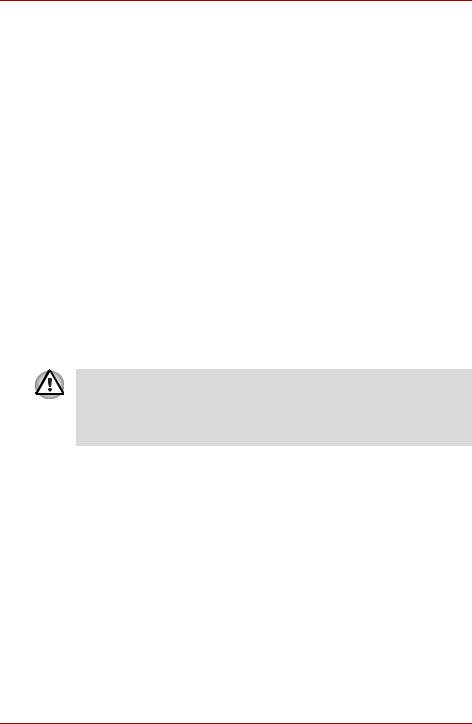
InterVideo und WinDVD sind eingetragene Marken von InterVideo Inc. WinDVR und WinDVD Creator sind Marken von InterVideo Inc.
In diesem Handbuch können auch andere Marken und eingetragene Marken als die oben aufgeführten verwendet werden.
Macrovision-Lizenzhinweise
Dieses Produkt enthält Technologien zum Schutz des Urheberrechts, die durch Methoden und Ansprüche bestimmter US-Patente und anderer
Rechte auf geistiges Eigentum im Besitz der Macrovision Corporation sowie weiterer Inhaber geschützt sind. Die Verwendung dieser Technologien zum Schutz des Urheberrechts muss durch die Macrovision Corporation autorisiert sein und ist nur für die Verwendung zu privaten Zwecken und andere eingeschränkte Verwendung gedacht sofern nicht anders durch die Macrovision Corporation genehmigt. Die Zurückentwicklung (Reverse Engineering) und die Disassemblierung sind verboten.
Sicherheitshinweise
Beachten Sie die nachstehenden Sicherheitsrichtlinien, um Verletzungen und Sachschäden zu vermeiden.
Bei der Verwendung des Computers
Verwenden Sie den tragbaren Computer nicht über einen längeren Zeitraum, wenn er mit der Unterseite auf Ihren Oberschenkeln steht. Bei längerem Betrieb kann sich die Unterseite stark erwärmen. Der anhaltende Hautkontakt mit dem Computer kann zu Unbehagen oder sogar leichten Verbrennungen führen.
■Versuchen Sie nicht, den Computer selbst zu reparieren. Halten Sie sich immer genau an die Installationsanweisungen.
■Transportieren Sie Akkus nicht in Taschen, Geldbörsen oder ähnlichen Behältern, in denen Metallgegenstände (zum Beispiel Autoschlüssel) einen Kurzschluss der Akkuanschlüsse verursachen könnten.
Der dabei entstehende Stromfluss kann zu extrem hohen Temperaturen und möglicherweise Brandverletzungen oder -schäden führen.
■Achten Sie darauf, dass keine Gegenstände auf dem Netzkabel des Netzadapters abgestellt werden und dass keine Stolpergefahr durch das Netzkabel besteht.
■Wenn Sie den Computer im Netzbetrieb verwenden oder den Akku aufladen, achten Sie darauf, dass die Wärme des Netzadapters gut abgegeben werden kann. Bedecken Sie den Netzadapter nicht mit Papier oder anderen Materialien; dadurch kann es zu einem Wärmestau kommen. Verwenden Sie den Netzadapter nicht, wenn er sich in einer Tasche befindet.
Benutzerhandbuch |
iii |
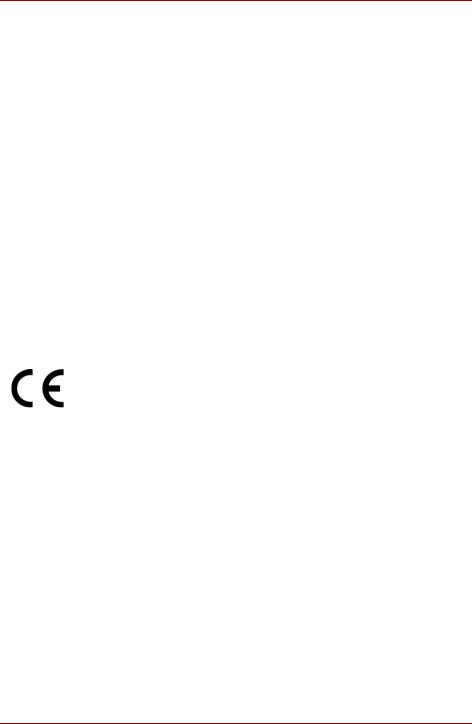
■Verwenden Sie nur die für die Verwendung mit diesem Computer empfohlenen Netzadapter und Akkus. Wenn Sie einen anderen Netzadapter oder Akku verwenden, kann es zu einem Brand oder einer Explosion kommen.
■Überprüfen Sie vor dem Anschließen des Computers an eine Steckdose, ob der Netzadapter für die Netzspannung ausgelegt ist. 115 V/60 Hz in den meisten Teilen Nordund Südamerikas und in einigen Ländern in Fernost, zum Beispiel Taiwan. 100 V/50 Hz im östlichen Japan, 100 V/60 Hz im westlichen Japan. 230 V/50 Hz in den meisten Ländern Europas, im Nahen Osten und in Fernost.
■Wenn Sie den Netzadapter mit einem Verlängerungskabel verwenden, achten Sie darauf, dass die Gesamtstromstärke der an das Verlängerungskabel angeschlossenen Geräte nicht die Nennstromstärke des Verlängerungskabels übersteigt.
■Um den Computer vollständig von der Stromzufuhr zu trennen, schalten Sie ihn aus, nehmen den Akku heraus und ziehen den Netzadapte raus der Steckdose.
■Um das Risiko eines elektrischen Schlages zu vermeiden, sollten Sie während eines Gewitters keine Kabel anschließen oder abtrennen, Wartungsarbeiten durchführen oder Komponenten einoder ausbauen.
■Stellen Sie den Computer zum Arbeiten auf einer ebenen Oberfläche ab.
EU-Konformitätserklärung
Dieses Produkt trägt das CE-Kennzeichen in Übereinstimmung mit den entsprechenden europäischen Richtlinien. Verantwortlich für die CE-Kennzeichnung ist die TOSHIBA Europe GmbH, Hammfelddamm 8, 41460 Neuss, Deutschland.
Den vollständigen und offiziellen Text der EU-Konformitätserklärung finden Sie auf der TOSHIBA-Website unter http://epps.toshiba-teg.com im Internet.
Hinweise zur Verwendung des Modems
Konformitätserklärung
Das Gerät entspricht den EU-Richtlinien [Kommissionsbeschluss „CTR21“] für Endanschlüsse an öffentliche Telefonwählnetze in Europa.
Wegen der Unterschiede zwischen den Telefonnetzen der einzelnen Länder/Gebiete bedeutet dies jedoch nicht, dass es überall in Betrieb genommen werden kann.
Wenn Probleme auftreten, sollten Sie sich zunächst an Ihren Händler wenden.
iv |
Benutzerhandbuch |
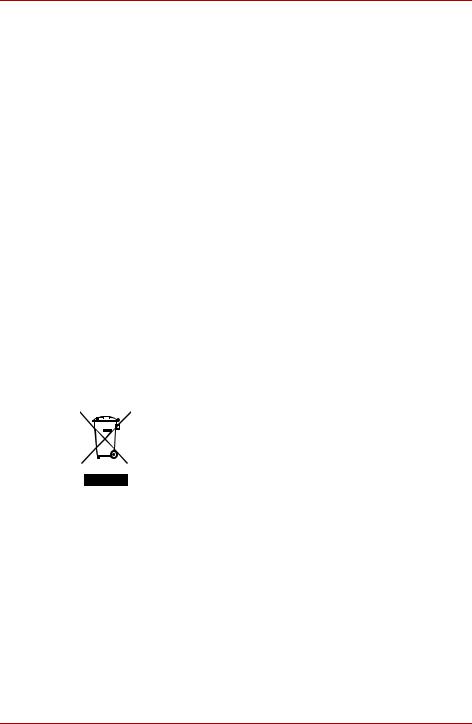
Hinweise zur Netzwerkkompatibilität
Dieses Produkt ist für die Verwendung mit folgenden Netzwerken konzipiert. Es wurde auch gemäß EG 201 121 getestet und zugelassen.
Deutschland |
ATAAB AN005,AN006,AN007,AN009,AN010 und |
|
DE03,04,05,08,09,12,14,17 |
Griechenland |
ATAAB AN005,AN006 und GR01,02,03,04 |
Portugal |
ATAAB AN001,005,006,007,011 und P03,04,08,10 |
Spanien |
ATAAB AN005,007,012 und ES01 |
Schweiz |
ATAAB AN002 |
Alle anderen Länder/ ATAAB AN003,004 Gebiete
Für jedes Netzwerk sind spezielle Einstellungen oder Konfigurationen der Software erforderlich. Lesen Sie dazu die entsprechenden Abschnitte im Benutzerhandbuch.
Die Umschaltsignalfunktion (Hookflash) muss in den jeweiligen Ländern/ Gebieten zugelassen sein. Sie wurde nicht auf ihre Übereinstimmung mit den Standards einzelner Länder/Gebiete geprüft. Daher kann keine Gewähr für den Betrieb dieser Funktion in den jeweiligen Netzwerken übernommen werden.
Die folgenden Informationen gelten nur für die Mitgliedstaaten der EU:
Dieses Symbol zeigt an, dass dieses Produkt nicht als normaler Hausmüll behandelt werden darf. Indem Sie dafür sorgen, dass dieses Produkt korrekt entsorgt wird, tragen Sie dazu bei, negative Folgen für die Umwelt und Gesundheitsrisiken zu vermeiden, welche durch die falsche Entsorgung des Produkts verursacht werden könnten. Wenn Sie ausführliche Informationen zum Recycling dieses Produkts wünschen, wenden Sie sich bitte an die örtlichen zuständigen Behörden oder den Händler, bei dem Sie dieses Produkt erworben haben.
Standards für optische Laufwerke
Die M40-Computer sind mit einem der folgenden Laufwerke ausgestattet: CD-RW/DVD-ROM-Laufwerk oder DVD-Super-Multi-Laufwerk mit Unterstützung von DVD±R DL.
Das Laufwerk trägt eine der folgenden Beschriftungen:
CLASS 1 LASER PRODUCT LASER KLASSE 1 LUOKAN 1 LASERLAITE
APPAREIL A LASER DE CLASSE1 KLASS 1 LASER APPARAT
Benutzerhandbuch |
v |
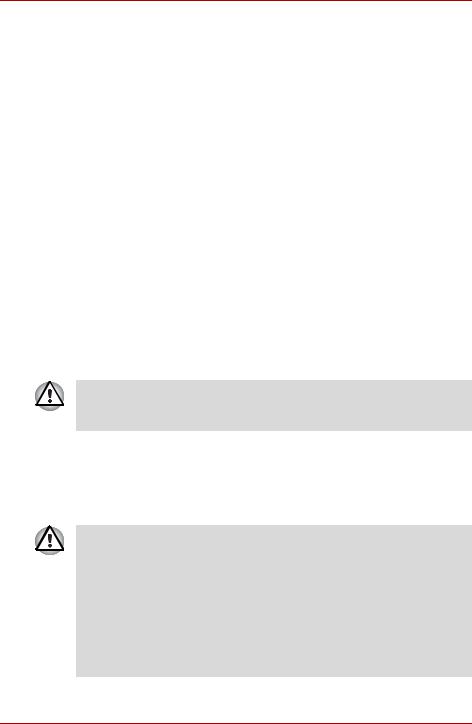
Vor der Auslieferung wird zertifiziert, dass das Laufwerk den Class 1 LaserAnforderungen des Artikels 21 der Standards of the Department of Health and Human Services (DHHS 21 CFR) der Vereinigten Staaten entspricht.
Für alle anderen Länder wird zertifiziert, dass das Laufwerk den Klasse 1 Laser-Standards IEC825 und EN60825 entspricht.
Wichtiger Hinweis
Musik, Video, Computerprogramme, Datenbanken und andere Daten sind durch das Urheberrecht geschützt. Sofern Sie keine spezielle Genehmigung vom Eigentümer der Urbeberrechte haben, dürfen Sie urheberrechtlich geschützte Daten nicht kopieren, verändern, übertragen oder auf andere Weise darüber verfügen. Bitte beachten Sie, dass das unerlaubte Kopieren, Verändern oder Übertragen gegebenenfalls Schadensersatzforderungen und Strafen nach sich zieht.
■Verwenden Sie während eines Gewitters nur schnurlose Telefone. Andernfalls besteht ein geringes Risiko eines elektrischen Schlags durch Blitzeinschlag.
■Wenn Sie die Stadtwerke über austretendes Gas benachrichtigen, verwenden Sie dazu nicht ein Telefon in der Nähe der Gasaustrittstelle.
■Verwenden Sie nur das in diesem Handbuch beschriebene Netzkabel.
■Ersetzen Sie den Akku nur durch einen vom Hersteller empfohlenen identischen oder kompatiblen Akku.
■Entsorgen Sie Akkus den lokalen Bestimmungen entsprechend.
Verwenden Sie nur den Akku, den Sie mit dem Computer erhalten haben, oder einen optional erhältlichen Akku. Die Verwendung eines falschen Akkus kann Ihren Computer beschädigen.
TOSHIBA übernimmt in einem solchen Fall keine Haftung.
Sicherheitshinweise für das
CD-RW/DVD-ROM-Laufwerk
■Dieses Laufwerk enthält ein Lasersystem. Lesen Sie dieses Handbuch sorgfältig durch und bewahren Sie es zum Nachschlagen für später auf. Wenden Sie sich an ein autorisiertes Service-Center,
wenn Wartungsmaßnahmen erforderlich werden.
■Die Verwendung von Bedienelementen, die Änderung von Einstellungen und die Durchführung von Schritten, die in diesem Handbuch nicht angegeben sind, kann zur Freisetzung gefährlicher Strahlung führen.
■To prevent direct exposure to the laser beam, do not try to open the enclosure.
vi |
Benutzerhandbuch |
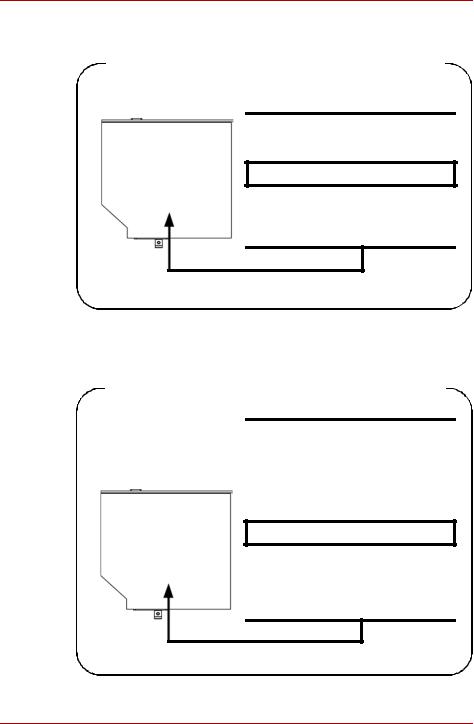
Matsushita UJDA760
Platz für den erforderlichen Aufkleber
ENTSPRICHT DEN FDA- PERFORMANCE-STANDARDS, 21 CFR UNTERABSCHNITT J.
HERGESTELLT:
Hergestellt von
Panasonic Communications Co.,
LTD 1-62, 4-Chome, Minoshima,
Hakata-ku, Fukuoka, JAPAN
Toshiba Samsung TS-L462A
Platz für den erforderlichen Aufkleber
DAS PRODUKT ENTSPRICHT
NACH ANGABEN DES
HERSTELLERS DEN DHHS-
BESTIMMUNGEN 21 CFR
UNTERABSCHNITT J WIE ZUM
ZEITPUNKT DER HERSTELLUNG
GÜLTIG.
HERGESTELLT:
TOSHIBA SAMSUNG STORAGE TECHNOLOGY CORPORATION 580, HORIKAWA-CHO, SAIWAI-KU, KAWASAKI-SHI, KANAGAWA,
2120013, JAPAN
Benutzerhandbuch |
vii |
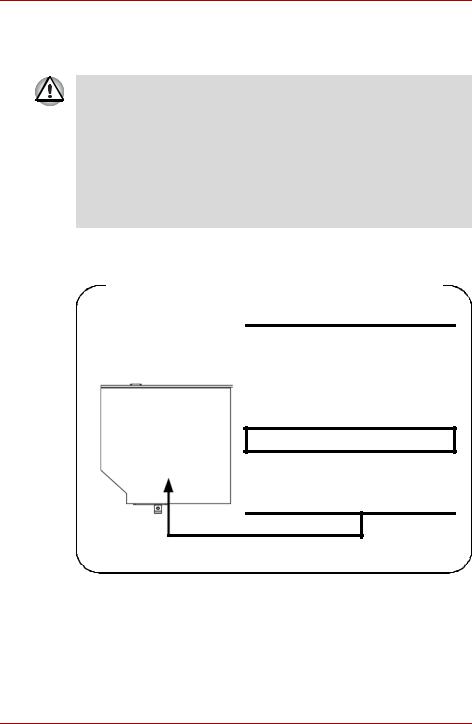
Sicherheitshinweise für das DVD-Super-Multi-Laufwerk (mit +R Double Layer-Unterstützung)
■Dieses Laufwerk enthält ein Lasersystem. Lesen Sie dieses Handbuch sorgfältig durch und bewahren Sie es zum Nachschlagen für später auf. Wenden Sie sich an ein autorisiertes Service-Center,
wenn Wartungsmaßnahmen erforderlich werden.
■Die Verwendung von Bedienelementen, die Änderung von Einstellungen und die Durchführung von Schritten, die in diesem Handbuch nicht angegeben sind, kann zur Freisetzung gefährlicher Strahlung führen.
■Öffnen Sie das Gehäuse nicht, um zu vermeiden, dass Sie dem Laserstrahl direkt ausgesetzt werden.
Matsushita UJ-840B
Platz für den erforderlichen Aufkleber
DAS PRODUKT ENTSPRICHT
NACH ANGABEN DES
HERSTELLERS DEN DHHS-
BESTIMMUNGEN 21 CFR
UNTERABSCHNITT J WIE ZUM
ZEITPUNKT DER HERSTELLUNG
GÜLTIG.
HERGESTELLT:
Hergestellt von
Panasonic Communications Co.,
LTD 1-62, 4-Chome, Minoshima,
Hakata-ku, Fukuoka, JAPAN
viii |
Benutzerhandbuch |
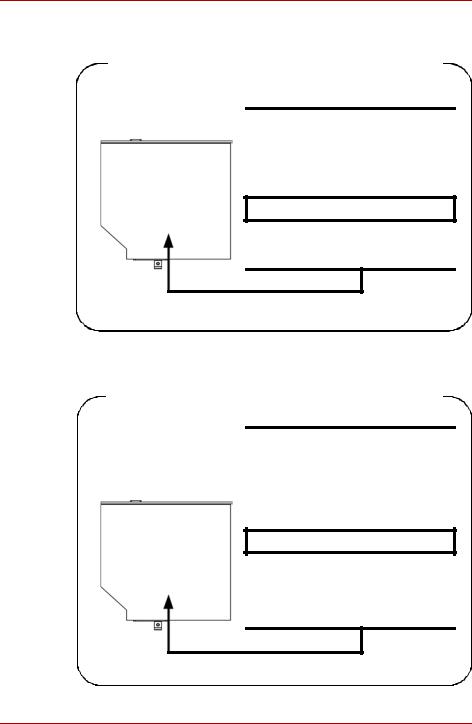
TEAC DV-W28EA
Platz für den erforderlichen Aufkleber
ZERTIFIZIERUNG: DIESES
PRODUKT ENTSPRICHT DEN
DHHS-BESTIMMUNGEN 21 CFR
UNTERABSCHNITT J WIE ZUM
ZEITPUNKT DER HERSTELLUNG
GÜLTIG
HERGESTELLT:
TEAC CORPORATION
3-7-3 NAKA-CHO, MUSASHINO-SHI, TOKYO, JAPAN
Toshiba Samsung TS-L632B
Platz für den erforderlichen Aufkleber
DAS PRODUKT ENTSPRICHT
NACH ANGABEN DES
HERSTELLERS DEN DHHS-
BESTIMMUNGEN 21 CFR
UNTERABSCHNITT J WIE ZUM
ZEITPUNKT DER HERSTELLUNG
GÜLTIG.
HERGESTELLT:
TOSHIBA SAMSUNG STORAGE TECHNOLOGY CORPORATION 580, HORIKAWA-CHO, SAIWAI-KU, KAWASAKI-SHI, KANAGAWA, 2120013, JAPAN
Benutzerhandbuch |
ix |
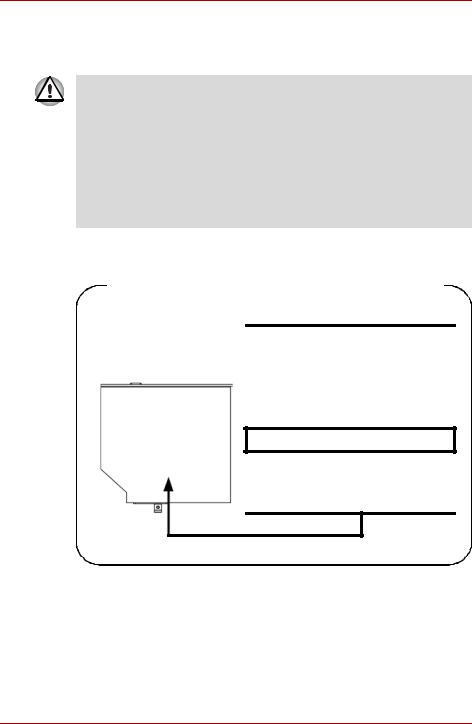
Sicherheitshinweise für das DVD-Super-Multi-Laufwerk (mit ±R Double Layer-Unterstützung)
■Dieses Laufwerk enthält ein Lasersystem. Lesen Sie dieses Handbuch sorgfältig durch und bewahren Sie es zum Nachschlagen für später auf. Wenden Sie sich an ein autorisiertes Service-Center, wenn Wartungsmaßnahmen erforderlich werden.
■Die Verwendung von Bedienelementen, die Änderung von Einstellungen und die Durchführung von Schritten, die in diesem Handbuch nicht angegeben sind, kann zur Freisetzung gefährlicher Strahlung führen.
■Öffnen Sie das Gehäuse nicht, um zu vermeiden, dass Sie dem Laserstrahl direkt ausgesetzt werden.
Matsushita UJ-841B
Platz für den erforderlichen Aufkleber
DAS PRODUKT ENTSPRICHT
NACH ANGABEN DES
HERSTELLERS DEN DHHS-
BESTIMMUNGEN 21 CFR
UNTERABSCHNITT J WIE ZUM
ZEITPUNKT DER HERSTELLUNG
GÜLTIG.
HERGESTELLT:
Hergestellt von
Panasonic Communications Co.,
LTD 1-62, 4-Chome, Minoshima,
Hakata-ku, Fukuoka, JAPAN
x |
Benutzerhandbuch |
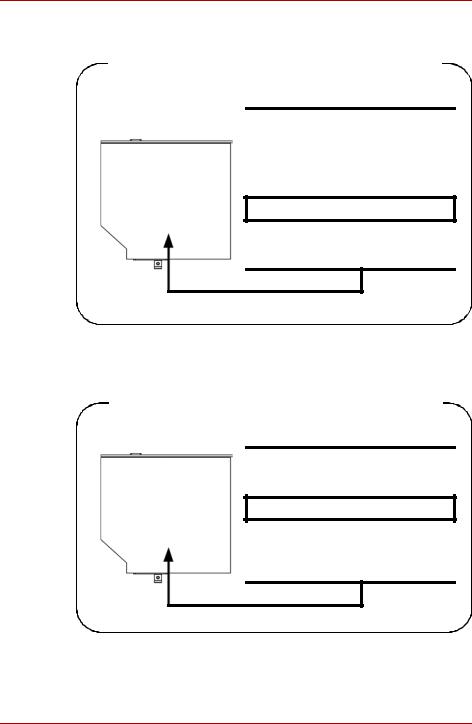
TEAC DV-W28EA
Platz für den erforderlichen Aufkleber
ZERTIFIZIERUNG: DIESES
PRODUKT ENTSPRICHT DEN
DHHS-BESTIMMUNGEN 21 CFR
UNTERABSCHNITT J WIE ZUM
ZEITPUNKT DER HERSTELLUNG
GÜLTIG
HERGESTELLT:
TEAC CORPORATION
3-7-3 NAKA-CHO, MUSASHINO-SHI, TOKYO, JAPAN
HDLS GSA-4082N
Platz für den erforderlichen Aufkleber
ENTSPRICHT DEN FDA- PERFORMANCE-STANDARDS, 21 CFR UNTERABSCHNITT J.
HERGESTELLT:
Hergestellt von
Panasonic Communications Co.,
LTD 1-62, 4-Chome, Minoshima,
Hakata-ku, Fukuoka, JAPAN
Benutzerhandbuch |
xi |
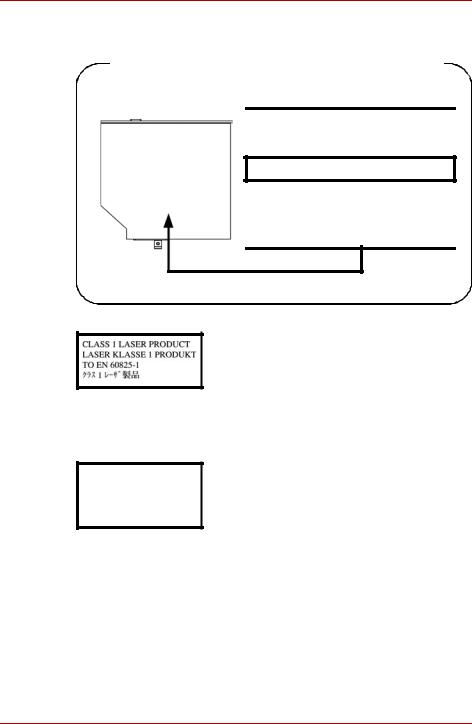
Pioneer DVR-K16
Platz für den erforderlichen Aufkleber
ENTSPRICHT DEN FDA- PERFORMANCE-STANDARDS, 21 CFR UNTERABSCHNITT J.
HERGESTELLT:
Hergestellt von
PIONEER CORPORATION 4-1.
Meguro 1-chome, Meguro-ku
TOKYO 153-8654, JAPAN
CLASS 1 LASER PRODUCT
LASERSCHUTZKLASSE 1 PRODUKT
TO EN 60825
CAUTION: This appliance contains a laser system and is classified as a “CLASS 1 LASER PRODUCT.” To use this model properly, read the instruction manual carefully and keep this manual for your future reference. In case of any trouble with this model, please contact your nearest “AUTHORIZED service station.” To prevent direct exposure to the laser beam, do not try to open the enclosure.
VORSICHT: Dieses Gerät enthält ein LaserSystem und ist als “LASERSCHUTZKLASSE 1 PRODUKT” klassifiziert. Für den richtigen Gebrauch dieses Modells lesen Sie bitte die Bedienungsanleitung sorgfältig durch und bewahren diese bitte als Referenz auf. Falls Probleme mit diesem Modell auftreten, benachrichtigen Sie bitte die nächste „autorisierte Service-Vertretung“. Um einen direkten Kontakt mit dem Laserstrahl zu vermeiden darf das Gerät nicht geöffnet werden.
xii |
Benutzerhandbuch |
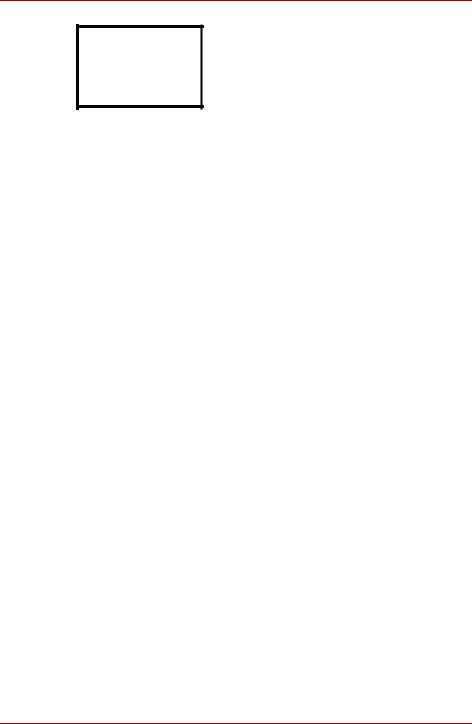
ADVERSEL: USYNLIG
LASERSTRÅLING VED ÅBNING,
NÅR SIKKERHEDSAF-BRYDER ER UDE AF FUNKTION. UNDGÅ UDSÆTTELSE FOR STRÅLING
ADVARSEL: Denne mærking er anbragt udvendigt på apparatet og indikerer, at apparatet arbejder med laserstråler af klasse 1, hviket betyder, at der anvendes laserstrlier afsvageste klasse, og at man ikke på apparatets yderside kan bilve udsat for utilladellg kraftig stråling.
APPARATET BOR KUN ÅBNES AF FAGFOLK MED SÆRLIGT KENDSKAB TIL APPARATER MED LASERSTRÅLER!
Indvendigt i apparatet er anbragt den her gengivne advarselsmækning, som advarer imod at foretage sådanne indgreb i apparatet, at man kan komme til at udsætte sig for laserstråling.
OBS! Apparaten innehåller laserkomponent som avger laserstråining överstigande gränsen för laserklass 1.
VAROITUS. Suojakoteloa si saa avata. Laite sisältää laserdiodin, joka lähetää näkymätöntä silmilie vaarallista lasersäteilyä.
CAUTION: USE OF CONTROLS OR ADJUSTMENTS OR PERFORMANCE OF PROCEDURES OTHER THAN THOSE SPECIFIED IN THE OWNER’S MANUAL MAY RESULT IN HAZARDOUS RADIATION EXPOSURE.
VORSICHT: DIE VERWENDUNG VON ANDEREN STEUERUNGEN ODER EINSTELLUNGEN ODER DAS DURCHFÜHREN VON ANDEREN VORGÄNGEN ALS IN DER BEDIENUNGSANLEITUNG BESCHRIEBEN KÖNNEN GEFÄHRLICHE STRAHLENEXPOSITIONEN ZUR FOLGE HABEN.
Benutzerhandbuch |
xiii |
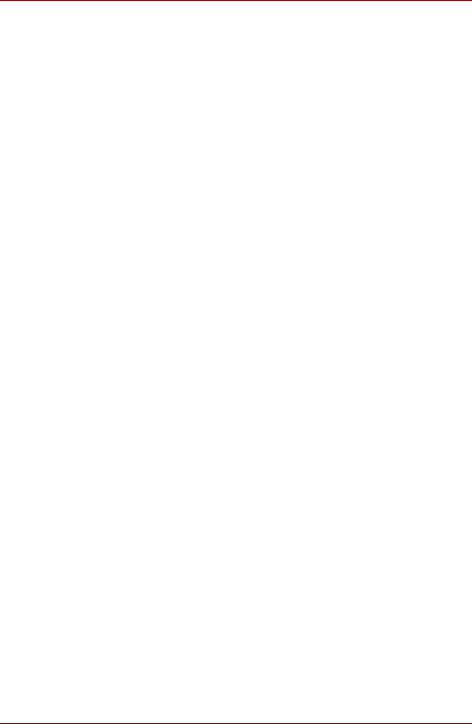
xiv |
Benutzerhandbuch |
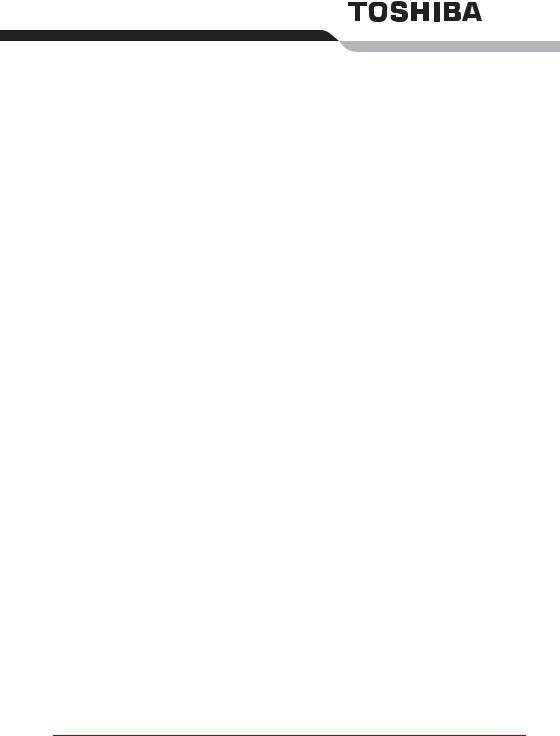
Allgemeine Vorsichtsmaßnahmen
TOSHIBA-Computer gewährleisten ein Optimum an Sicherheit, verringern die gesundheitliche Belastung durch Überanstrengung und minimieren die Risiken beim mobilen Einsatz der Geräte. Dennoch können Sie durch Einhaltung einiger Vorsichtsmaßnahmen dazu beitragen, gesundheitliche Beeinträchtigungen, Schäden am Computer oder verminderte Leistung zu vermeiden.
Lesen Sie deshalb unbedingt die nachfolgenden Hinweise und die mit „Vorsicht“ markierten Abschnitte im Handbuch.
Schäden durch Überlastung
Lesen Sie das Handbuch für sicheres und angenehmes Arbeiten aufmerksam durch. Es enthält Informationen zur Vermeidung von Überlastungserscheinungen an Ihren Handgelenken durch längere Verwendung der Tastatur. In Kapitel 3, Erste Schritte finden Sie auch Hinweise zur Einrichtung des Arbeitsplatzes, zur Körperhaltung und zur Beleuchtung, mit denen sich Überanstrengungen reduzieren lassen.
Verletzung durch Wärmeeinwirkung
■Vermeiden Sie längeren physischen Kontakt mit dem Computer. Wenn der Computer für längere Zeit in Betrieb war, kann die Oberfläche sehr warm werden. Auch wenn die Temperatur bei der einfachen Berührung nicht als zu hoch empfunden wird, sollten Sie den langen physischen Kontakt mit dem Computer vermeiden (z. B. wenn Sie den Computer auf Ihren Schoß oder die Hände auf die Handballenauflage legen).
Es könnte zu einer Schädigung der Haut durch die andauernde Wärmeeinwirkung auf niedriger Stufe kommen.
■Wenn Sie längere Zeit mit dem Computer arbeiten, sollten Sie die Metallplatte mit den I/O-Anschlüssen nicht berühren. Sie kann heiß werden.
■Auch das Gehäuse des Netzadapters wird bei längerer Verwendung warm. Dieser Zustand weist nicht auf eine Fehlfunktion hin. Ziehen Sie den Netzadapter ab und lassen Sie ihn abkühlen, bevor Sie ihn transportieren.
■Legen Sie den Netzadapter nicht auf hitzeempfindlichem Material ab; Es könnte beschädigt werden.
Benutzerhandbuch |
xv |
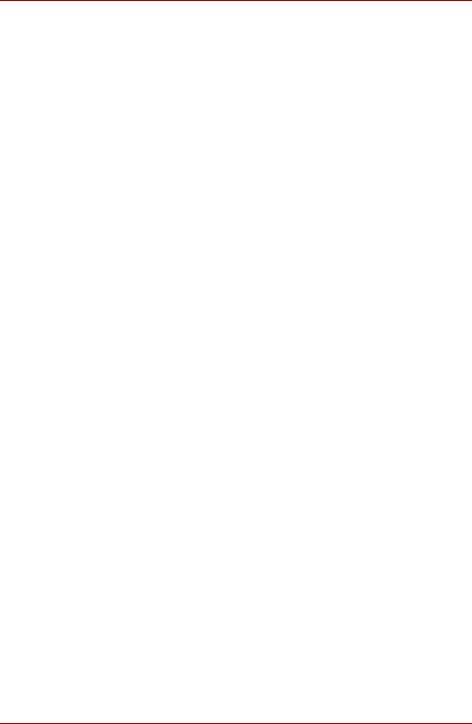
Allgemeine Vorsichtsmaßnahmen
Schäden durch Druckoder Stoßeinwirkung
Setzen Sie den Computer keinem starken Druck aus und lassen Sie keine Gegenstände auf ihn fallen. Dadurch könnte der Computer beschädigt werden oder nicht mehr einwandfrei funktionieren.
Überhitzung von PC-Karten
Einige PC-Karten erwärmen sich bei längerem Gebrauch. Durch die Überhitzung von PC-Karten kann es zu Fehlern oder Instabilität der PC-Kartenfunktion kommen. Seien Sie vorsichtig, wenn Sie eine PC-Karte entfernen, die zuvor über längere Zeit verwendet wurde.
Mobiltelefone
Die Verwendung von Mobiltelefonen kann zu Konflikten mit dem Audiosystem des Computers führen. Der Betrieb des Computers wird dadurch nicht beeinträchtigt; es wird jedoch ein Mindestabstand von 30 cm zwischen Computer und Mobiltelefon (in Betrieb) empfohlen.
Hinweise zur Leistung der zentralen Recheneinheit (Central Processing Unit, CPU)
Die Leistung der CPU des Computers kann unter den folgenden Bedingungen von den Spezifikationen abweichen:
■bei Verwendung bestimmter Peripherieprodukte
■beim Betrieb mit Akkuenergie anstelle von Netzstrom
■bei Verwendung bestimmter vom Computer erzeugter MultimediaGrafiken oder -Videoanwendungen
■bei Verwendung von Standard-Telefonleitungen oder langsamen Netzwerkverbindungen
■bei Verwendung komplexer Design-Software, zum Beispiel CAD-Programme
■bei gleichzeitiger Verwendung mehrerer Anwendungen oder Funktionalitäten
■bei Verwendung des Computers in Gebieten mit niedrigem Luftdruck (zum Beispiel über 1000 m über NN)
■bei Verwendung des Computers unter Temperaturbedingungen außerhalb des Bereichs zwischen 5 C und 30 C bzw. über 25 C in großen Höhen. (Alle Werte sind ungefähr und variieren je nach Computermodell, genauere Angaben finden Sie in Anhang A oder auf der Toshiba-Webiste unter www.pcsupport.toshiba.com).
Auch Änderungen der Gerätekonfiguration können dazu führen, dass die CPU-Leistung von den Spezifikationen abweicht.
Unter bestimmten Bedingungen schaltet sich der Computer möglicherweise automatisch ab.
xvi |
Benutzerhandbuch |
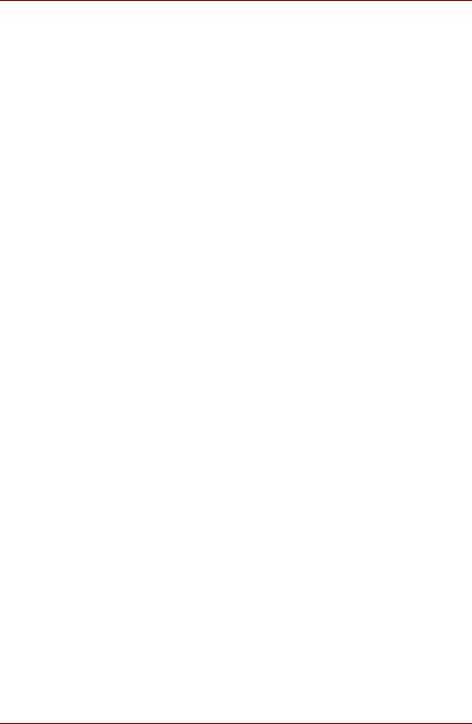
Allgemeine Vorsichtsmaßnahmen
Dabei handelt es sich um eine normale Schutzfunktion, die das Risiko von Datenverlusten oder Geräteschäden bei Verwendung des Computers außerhalb der empfohlenen Bedingungen verringern soll. Um Datenverlust zu vermeiden, sollten Sie in regelmäßigen Abständen Sicherungskopien (Backups) Ihrer Daten erstellen und auf einem externen Speichermedium speichern. Die optimale Leistung erzielen Sie, wenn Sie den Computer unter den empfohlenen Betriebsbedingungen verwenden. Hinweise zu weiteren Einschränkungen finden Sie unter Umgebungsbedingungen in Anhang A, oder wenden Sie sich an TOSHIBA Service and Support.
Hinweise zur Leistung des Grafikchips (Graphics Processing Unit, GPU)
Die Leistung des Grafikchips (GPU) variiert je nach Modell, Konfiguration, Anwendungen, Energieverwaltungseinstellungen und verwendeten Funktionen.
Die GPU-Leistung ist nur im Netzbetrieb optimal und kann im Akkubetrieb erheblich absinken.
Hinweis zum Hauptspeicher
Das Grafiksystem Ihres Computers verwendet einen Teil des Hauptsystemspeichers für die Grafikleistung, wodurch die Größe des Systemspeichers, der für andere Computervorgänge verfügbar ist, verringert wird. Die Größe des Systemspeichers, der für die Grafikunterstützung verwendet wird, richtet sich nach der Grafikkarte, den verwendeten Anwendungen, der Größe des Systemspeichers und anderen Faktoren.
Nicht verwendete Symbole
Die Gehäuse von Notebooks sind häufig so konstruiert, dass alle innerhalb einer Produktserie möglichen Konfigurationen darin untergebracht werden können. Das Modell, für das Sie sich entschieden haben, verfügt möglicherweise nicht über alle Funktionen und Spezifikationen, für die sich Symbole oder Schalter und Tasten am Gehäuse befinden, falls Sie diese Funktionen nicht erworben haben.
Benutzerhandbuch |
xvii |
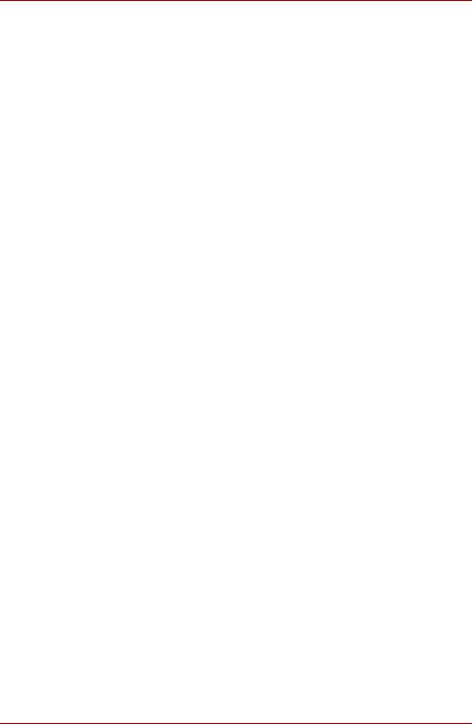
Allgemeine Vorsichtsmaßnahmen
Wireless LAN/Atheros
■Für 802.11a, b und g
Die Übertragungsgeschwindigkeit und die Reichweite des Wireless LAN kann variieren. Sie hängt von folgenden Faktoren ab: elektromagnetische Umgebung, Hindernissen, Aufbau und Konfiguration des Zugangspunktes sowie Aufbau des Clients und Software/Hardware-Konfiguration.
Die tatsächliche Übertragungsgeschwindigkeit wird unter dem theoretischen Maximum liegen.
■Für Atheros
Wenn Sie die Atheros SuperAG™ oder SuperG™-Funktion verwenden möchten, müssen Sie einen Client und einen Zugangspunkt haben, die die entsprechende Funktion unterstützen. Die Leistung dieser Funktionen kann je nach den übertragenen Daten variieren.
LCD-
Nach einem bestimmten Zeitraum kommt es abhängig von der Verwendung des Computers zu einer Beeinträchtigung der Helligkeit des LCDs. Dies ist ein spezifisches Merkmal der LCD-Technologie.
Kopierschutz
Die auf einigen Datenträgern enthaltene Kopierschutztechnologie kann eventuell dazu führen, dass Sie auf diesen nicht aufnehmen oder diese nicht anzeigen können.
Kapazität des Festplattenlaufwerks
1 Gigabyte (GB) entspricht 1000 x 1000 x 1000 = 1.000.000.000 Byte hoch 10. Das Computer-Betriebssystem hat jedoch eine geringere Speicherkapazität von 1 GB = 1024 x 1024 x 1024 = 1.073.741.824 Byte hoch 2. Die verfügbare Speicherkapazität ist zudem geringer, wenn das Produkt ein oder mehrere vorinstallierte Betriebssysteme umfasst,
wie z. B. das Microsoft-Betriebssystem und/oder vorinstallierte SoftwareAnwendungen, oder Inhalte von Datenträgern. Die tatsächlich formatierte Kapazität kann variieren.
SRS
SRS-Programme zur Verbesserung der Audioqualität sind nur im Microsoft Windows-Betriebssystem verfügbar.
Abbildungen
Bei allen Abbildungen handelt es sich um Simulationen zu
Illustrationszwecken.
LCD-Helligkeit und Überanstrengung der Augen
Die Helligkeit Ihres LCDs entspricht ungefähr der eines Fernsehgeräts. Stellen Sie die Helligkeit Ihres LCDs so ein, dass Ihre Augen nicht überanstrengt werden.
xviii |
Benutzerhandbuch |
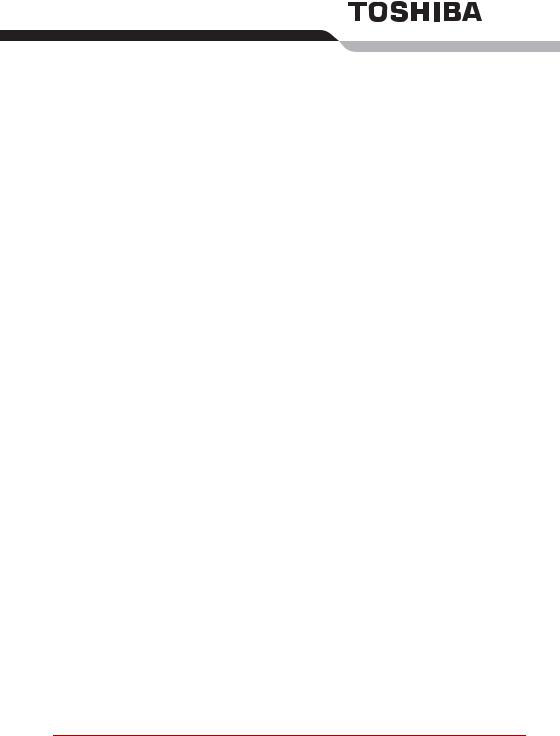
Vorwort
Mit dem Kauf eines M40-Computers haben Sie eine gute Entscheidung getroffen. Dieser leistungsstarke Notebook-Computer wird Sie jahrelang zuverlässig bei der Arbeit unterstützen.
In diesem Handbuch wird beschrieben, wie Sie Ihren Computer einrichten und verwenden. Außerdem enthält es ausführliche Informationen zur Konfiguration des Computers, zu Grundlagen der Bedienung und zur Pflege des Computers sowie zum Einsatz von Zusatzgeräten und zur Fehlersuche und -behebung.
Sind Sie mit der Verwendung von Computern im Allgemeinen oder Notebooks im Besonderen noch unerfahren, lesen Sie zuerst die Kapitel
Einführung und Rund um den Computer, um sich mit den Merkmalen, den Bestandteilen und dem Zubehör des Computers vertraut zu machen. Im Kapitel Erste Schritte finden Sie dann Schritt-für-Schritt-Anweisungen zum Einrichten des Computers.
Sind Sie bereits ein erfahrener Computerbenutzer, lesen Sie dieses Vorwort weiter, um sich über den Aufbau des Handbuchs zu informieren, und blättern Sie es dann kurz durch. Achten Sie besonders auf den Abschnitt Besondere Merkmale in der Einführung, um die speziellen Funktionen dieses Computers kennen zu lernen, und lesen Sie sorgfältig das Kapitel HW Setup und Passwörter. Wenn Sie PC-Karten installieren oder externe Geräte, zum Beispiel einen Drucker, anschließen möchten, lesen Sie Kapitel 8, Zusatzeinrichtungen.
Inhalt des Handbuchs
Dieses Handbuch besteht aus neun Kapiteln, sechs Anhängen, einem Glossar und einem Stichwortverzeichnis.
Kapitel 1, Einführung, stellt einen Überblick über die Merkmale, Funktionen und Optionen des Computers dar.
Kapitel 2, Rund um den Computer, nennt die Bestandteile des Computers und erklärt kurz deren Funktion.
Kapitel 3, Erste Schritte, enthält einen kurzen Überblick über die Inbetriebnahme des Computers und gibt Hinweise zur Sicherheit und Gestaltung des Arbeitsplatzes.
Kapitel 4, Grundlagen der Bedienung, enthält Hinweise zum Umgang mit dem Computer und zur Verwendung der folgenden Geräte und Einrichtungen: Touchpad, optisches Laufwerk, externes Diskettenlaufwerk, Wireless LAN, LAN, Audio-/Videosteuerungen und internes Modem.
Benutzerhandbuch |
xix |
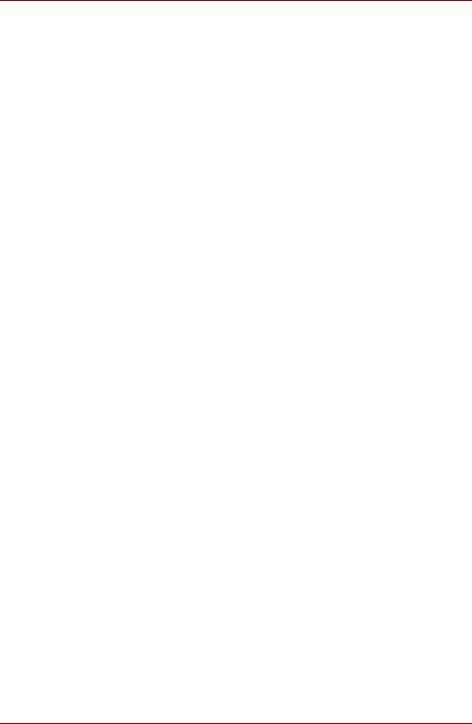
Vorwort
Kapitel 5, Tastatur, enthält eine Beschreibung der besonderen Tastaturfunktionen, darunter die integrierte numerische Tastatur und Hotkeys.
Kapitel 6, Stromversorgung und Startmodi, umfasst Informationen zur Stromversorgung des Computers und zu den Energiesparmodi.
In Kapitel 7, HW Setup und Passwörter, wird beschrieben, wie Sie den Computer mit dem Programm HW Setup konfigurieren. Außerdem erfahren Sie hier, wie Sie ein Passwort einrichten.
In Kapitel 8, Zusatzeinrichtungen, wird die zusätzlich erhältliche Hardware beschrieben.
Kapitel 9, Fehlerbehebung, enthält Informationen zur Durchführung von Diagnosetests und über Maßnahmen zum Beheben von eventuell auftretenden Schwierigkeiten.
In den Anhängen finden Sie die technischen Daten des Computers.
Im Glossar werden allgemeine Computerbegriffe definiert und die im Text verwendeten Akronyme aufgeführt.
Das Stichwortverzeichnis hilft Ihnen bei der Suche nach bestimmten Themen.
Konventionen
In diesem Handbuch werden die folgenden Formate zum Beschreiben, Kennzeichnen und Hervorheben von Begriffen und Bedienverfahren verwendet.
Abkürzungen
Abkürzungen werden eingeführt, indem der betreffende Begriff beim ersten Auftreten ausgeschrieben und die Abkürzung, die oft auf dem entsprechenden englischen Ausdruck beruht, in Klammern gesetzt wird. Beispiel: Nur-Lese-Speicher (Read Only Memory, ROM). Akronyme werden auch im Glossar aufgeführt.
Symbole
Symbole kennzeichnen Anschlüsse, Regler und andere Teile des Computers. In der LED-Leiste weisen Symbole auf die Komponente hin, zu der sie Informationen geben.
Tasten
Die Tasten der Tastatur werden im Text zum Beschreiben vieler Computeroperationen verwendet. Die Beschriftung der Tasten, wie sie auf der Tastatur erscheint, wird durch eine besondere Schrift dargestellt. Beispiel: Enter bezeichnet die Enter-Taste (Eingabetaste).
xx |
Benutzerhandbuch |
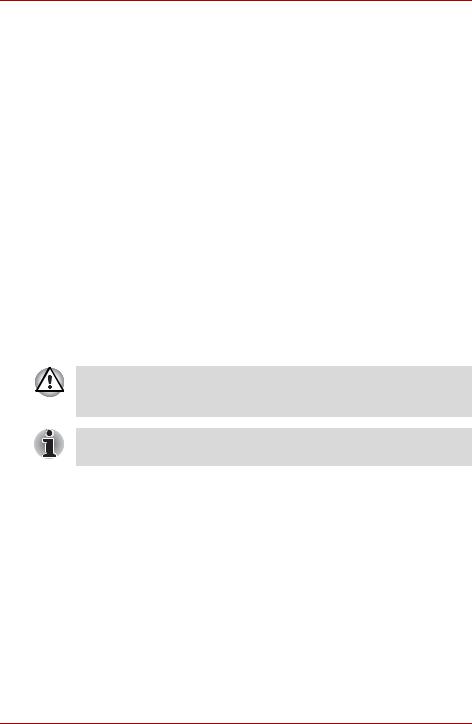
Vorwort
Tastaturbedienung
Bei manchen Operationen müssen Sie zwei oder mehr Tasten gleichzeitig drücken. Solche Bedienschritte werden durch die Tastenbeschriftungen, verbunden durch Pluszeichen (+), dargestellt. Beispiel: Ctrl + C bedeutet, dass Sie die Taste Ctrl gedrückt halten und dann zur gleichen Zeit C drücken müssen. Wenn drei Tasten benutzt werden, halten Sie die beiden ersten gedrückt und drücken dann die dritte.
Wenn Sie für einen Vorgang auf ein Symbol ABC klicken oder Text eingeben müssen, wird der
Name des Symbols oder der einzugebende Text in der nebenstehenden Schriftart wiedergegeben.
Anzeige
S |
ABC |
Namen von Fenstern oder Symbolen sowie Text, |
|
|
der vom Computer ausgegeben und auf dem |
|
|
Bildschirm angezeigt wird, wird in der links |
|
|
dargestellten Schrift wiedergegeben. |
Besondere Hinweise
Wichtige Informationen werden in diesem Handbuch auf zwei Arten dargestellt. Sie erscheinen jeweils wie unten abgebildet.
Achtung! „Achtung“ zeigt Ihnen an, dass unsachgemäßer Gebrauch der Geräte oder Nichtbefolgung von Anweisungen zu Datenverlust oder Schäden an Ihrem Gerät führen kann.
Bitte lesen. Ein Hinweis ist eine Anmerkung oder ein Ratschlag, der Ihnen bei der optimalen Nutzung Ihrer Geräte hilft.
Benutzerhandbuch |
xxi |
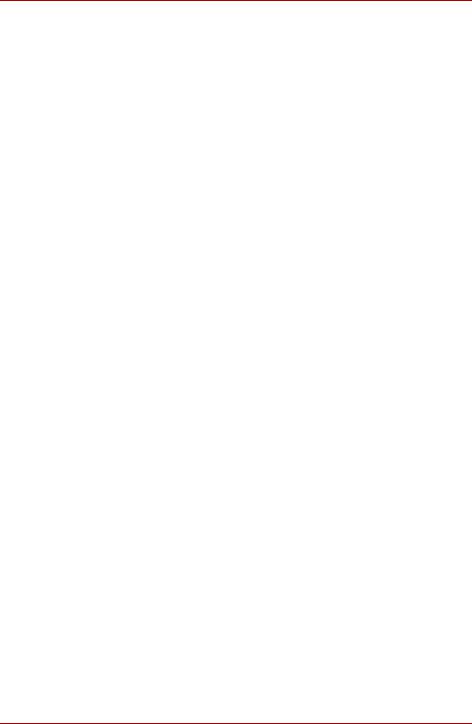
Vorwort
xxii |
Benutzerhandbuch |
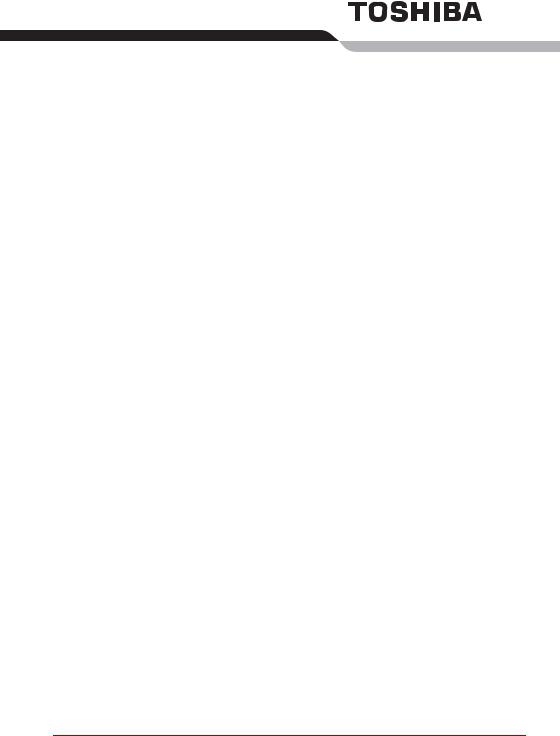
Inhaltsverzeichnis
Allgemeine Vorsichtsmaßnahmen
Vorwort
Kapitel 1 Einführung
Teileprüfliste . . . . . . . . . . . . . . . . . . . . . . . . . . . . . . . . . . . . . . . . . . . . . 1-1
Merkmale . . . . . . . . . . . . . . . . . . . . . . . . . . . . . . . . . . . . . . . . . . . . . . . . 1-3
Besondere Merkmale . . . . . . . . . . . . . . . . . . . . . . . . . . . . . . . . . . . . . 1-10
Dienstprogramme. . . . . . . . . . . . . . . . . . . . . . . . . . . . . . . . . . . . . . . . 1-13
Optionen . . . . . . . . . . . . . . . . . . . . . . . . . . . . . . . . . . . . . . . . . . . . . . . 1-15
Kapitel 2 Rund um den Computer
Vorderseite mit geschlossenem Bildschirm . . . . . . . . . . . . . . . . . . . 2-1 Linke Seite. . . . . . . . . . . . . . . . . . . . . . . . . . . . . . . . . . . . . . . . . . . . . . . 2-3 Rechte Seite . . . . . . . . . . . . . . . . . . . . . . . . . . . . . . . . . . . . . . . . . . . . . 2-4 Rückseite. . . . . . . . . . . . . . . . . . . . . . . . . . . . . . . . . . . . . . . . . . . . . . . . 2-5 Unterseite . . . . . . . . . . . . . . . . . . . . . . . . . . . . . . . . . . . . . . . . . . . . . . . 2-6 Vorderseite mit geöffnetem Bildschirm . . . . . . . . . . . . . . . . . . . . . . . 2-7 System-LEDs . . . . . . . . . . . . . . . . . . . . . . . . . . . . . . . . . . . . . . . . . . . . 2-9 USB-Diskettenlaufwerk (optional). . . . . . . . . . . . . . . . . . . . . . . . . . . 2-11 Optisches Laufwerk . . . . . . . . . . . . . . . . . . . . . . . . . . . . . . . . . . . . . . 2-12 Netzadapter . . . . . . . . . . . . . . . . . . . . . . . . . . . . . . . . . . . . . . . . . . . . 2-14
Kapitel 3 Erste Schritte
Einrichten des Arbeitsplatzes . . . . . . . . . . . . . . . . . . . . . . . . . . . . . . . 3-2 Anschließen des Netzadapters . . . . . . . . . . . . . . . . . . . . . . . . . . . . . . 3-5 Öffnen des Bildschirms . . . . . . . . . . . . . . . . . . . . . . . . . . . . . . . . . . . . 3-6 Einschalten des Computers . . . . . . . . . . . . . . . . . . . . . . . . . . . . . . . . 3-6 Erstes Starten des Systems . . . . . . . . . . . . . . . . . . . . . . . . . . . . . . . . 3-7 Ausschalten des Computers . . . . . . . . . . . . . . . . . . . . . . . . . . . . . . . . 3-7 Neustarten des Computers . . . . . . . . . . . . . . . . . . . . . . . . . . . . . . . . 3-10 Wiederherstellen der vorinstallierten Software . . . . . . . . . . . . . . . . 3-11
Benutzerhandbuch |
xxiii |
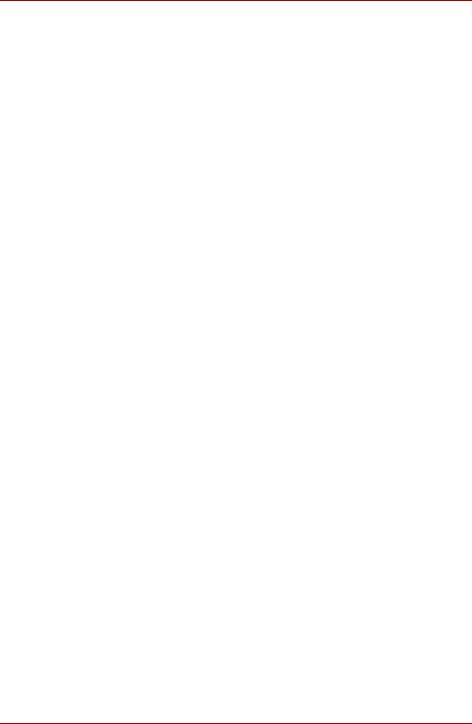
Kapitel 4 Grundlagen der Bedienung
Verwenden des Touchpads . . . . . . . . . . . . . . . . . . . . . . . . . . . . . . . . . .4-1 Verwenden des optionalen USB-Diskettenlaufwerks . . . . . . . . . . . . .4-2 Verwendung der optischen Laufwerke. . . . . . . . . . . . . . . . . . . . . . . . .4-3 Beschreiben von CDs im CD-RW/DVD-ROM-Laufwerk . . . . . . . . . . .4-6 Beschreiben von CDs/DVDs im DVD-Super-Multi-Laufwerk
(±R Double Layer) . . . . . . . . . . . . . . . . . . . . . . . . . . . . . . . . . . . . . . . .4-9 Beschreiben von CDs/DVDs im DVD-Super-Multi-Laufwerk
(+R Double Layer) . . . . . . . . . . . . . . . . . . . . . . . . . . . . . . . . . . . . . . .4-18 Umgang mit Datenträgern . . . . . . . . . . . . . . . . . . . . . . . . . . . . . . . . . .4-27 Modem. . . . . . . . . . . . . . . . . . . . . . . . . . . . . . . . . . . . . . . . . . . . . . . . . .4-28 Wireless LAN . . . . . . . . . . . . . . . . . . . . . . . . . . . . . . . . . . . . . . . . . . . .4-31 LAN . . . . . . . . . . . . . . . . . . . . . . . . . . . . . . . . . . . . . . . . . . . . . . . . . . . .4-33 Reinigung des Computers. . . . . . . . . . . . . . . . . . . . . . . . . . . . . . . . . .4-35 Transport des Computers . . . . . . . . . . . . . . . . . . . . . . . . . . . . . . . . . .4-35 Schutz vor Überhitzung . . . . . . . . . . . . . . . . . . . . . . . . . . . . . . . . . . . .4-36
Kapitel 5 Tastatur
Zeichentasten . . . . . . . . . . . . . . . . . . . . . . . . . . . . . . . . . . . . . . . . . . . . .5-1 F1 ... F12, Funktionstasten . . . . . . . . . . . . . . . . . . . . . . . . . . . . . . . . . .5-2 Softkeys: Fn in Kombination mit anderen Tasten. . . . . . . . . . . . . . . .5-2 Windows-Tasten . . . . . . . . . . . . . . . . . . . . . . . . . . . . . . . . . . . . . . . . . . .5-6 Integrierte numerische Tastatur (Overlay) . . . . . . . . . . . . . . . . . . . . . .5-6 Erzeugen von ASCII-Zeichen . . . . . . . . . . . . . . . . . . . . . . . . . . . . . . . .5-8
Kapitel 6 Stromversorgung und Startmodi
Stromversorgungsbedingungen. . . . . . . . . . . . . . . . . . . . . . . . . . . . . .6-1 Stromversorgungs-LEDs. . . . . . . . . . . . . . . . . . . . . . . . . . . . . . . . . . . .6-2 Akkutypen. . . . . . . . . . . . . . . . . . . . . . . . . . . . . . . . . . . . . . . . . . . . . . . .6-3 Pflege und Gebrauch des Akkus . . . . . . . . . . . . . . . . . . . . . . . . . . . . .6-4 Ersetzen des Akkus . . . . . . . . . . . . . . . . . . . . . . . . . . . . . . . . . . . . . . .6-11 Starten des Computers mit Passwort. . . . . . . . . . . . . . . . . . . . . . . . .6-13
Kapitel 7 HW Setup und Passwörter
HW Setup . . . . . . . . . . . . . . . . . . . . . . . . . . . . . . . . . . . . . . . . . . . . . . . .7-1
Kapitel 8 Zusatzeinrichtungen
PC-Karten . . . . . . . . . . . . . . . . . . . . . . . . . . . . . . . . . . . . . . . . . . . . . . . .8-2 Speichererweiterung . . . . . . . . . . . . . . . . . . . . . . . . . . . . . . . . . . . . . . .8-4 Zusätzliche Akkus . . . . . . . . . . . . . . . . . . . . . . . . . . . . . . . . . . . . . . . . .8-6 Zusätzlicher Netzadapter. . . . . . . . . . . . . . . . . . . . . . . . . . . . . . . . . . . .8-6 USB FDD Kit . . . . . . . . . . . . . . . . . . . . . . . . . . . . . . . . . . . . . . . . . . . . . .8-6 Externer Monitor. . . . . . . . . . . . . . . . . . . . . . . . . . . . . . . . . . . . . . . . . . .8-7 Fernsehgerät. . . . . . . . . . . . . . . . . . . . . . . . . . . . . . . . . . . . . . . . . . . . . .8-8 i.LINK (IEEE1394) . . . . . . . . . . . . . . . . . . . . . . . . . . . . . . . . . . . . . . . . . .8-8 Sicherheitsschloss. . . . . . . . . . . . . . . . . . . . . . . . . . . . . . . . . . . . . . . .8-10
xxiv |
Benutzerhandbuch |
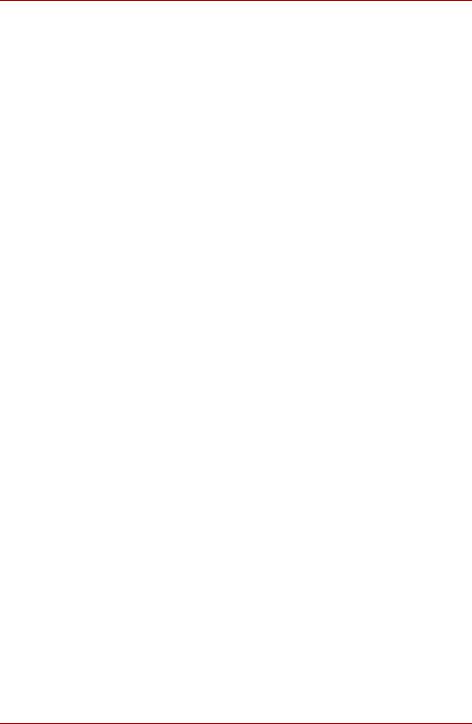
Kapitel 9 Fehlerbehebung
Vorgehen bei der Problemlösung . . . . . . . . . . . . . . . . . . . . . . . . . . . . 9-1 Hardware und System-Checkliste. . . . . . . . . . . . . . . . . . . . . . . . . . . . 9-3 Unterstützung von TOSHIBA. . . . . . . . . . . . . . . . . . . . . . . . . . . . . . . 9-20
Anhang A Technische Daten
Anhang B Grafikadapter und Anzeigemodi
Anhang C Internes Modem
Anhang D Wireless LAN
Anhang E Netzkabel und Netzstecker
Anhang F Falls Ihr Computer gestohlen wird
Glossar
Stichwortverzeichnis
Benutzerhandbuch |
xxv |
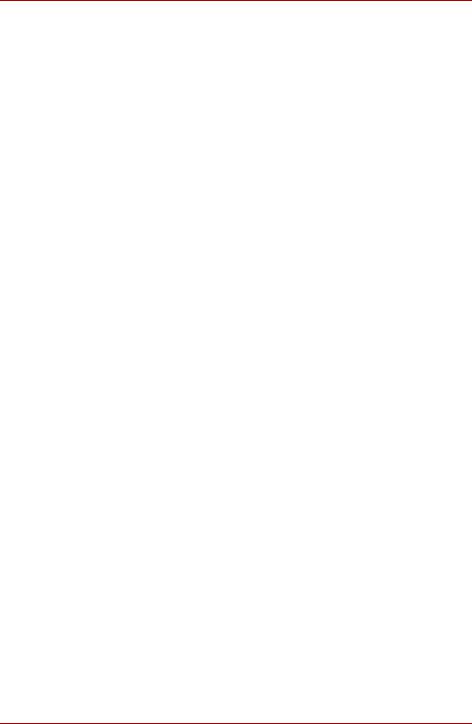
xxvi |
Benutzerhandbuch |
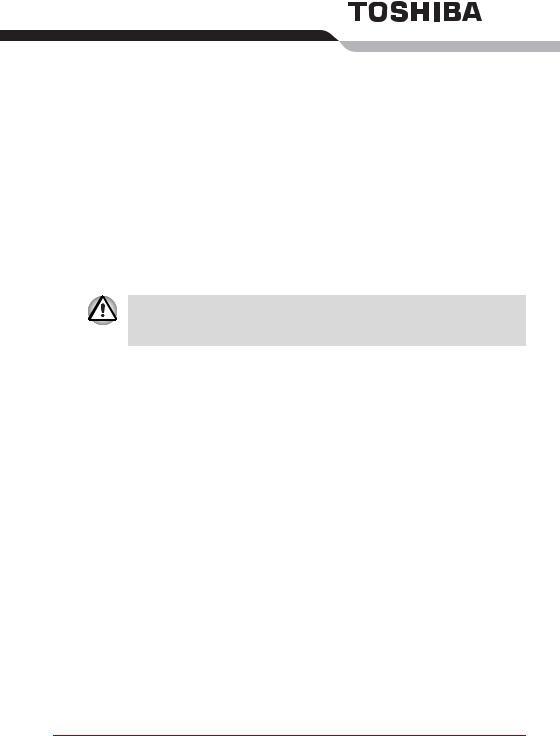
Kapitel 1
Einführung
Dieses Kapitel enthält eine Teileprüfliste und eine Beschreibung der Merkmale, der Optionen und des Zubehörs des Computers.
Einige der Einrichtungen, die in diesem Handbuch beschrieben werden, funktionieren eventuell nicht korrekt, wenn Sie ein Betriebssystem verwenden, das nicht von TOSHIBA vorinstalliert wurde.
Teileprüfliste
Packen Sie den Computer vorsichtig aus. Heben Sie den Karton und das Verpackungsmaterial für den späteren Gebrauch auf.
Hardware
Überprüfen Sie, ob Sie die folgenden Teile erhalten haben:
■M40 Mobiler Personal Computer
■Universeller Netzadapter und Netzkabel
■Modemkabel (optional)
Benutzerhandbuch |
1-1 |
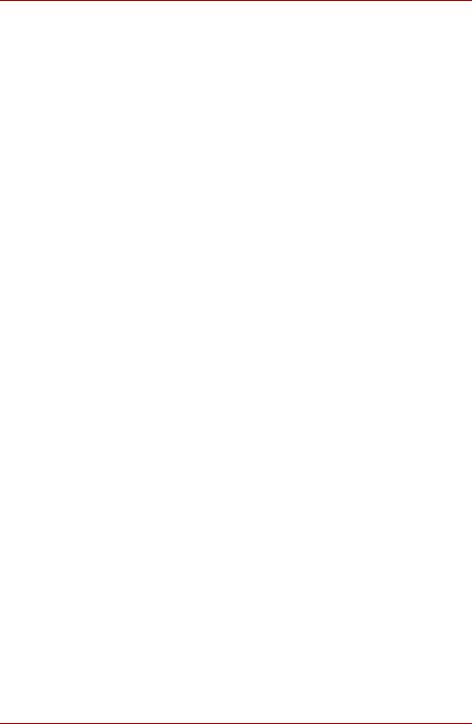
Einführung
Software
Windows XP Professional/Home Edition Service Pack 2
■Die folgende Software ist vorinstalliert:
■Microsoft® Windows XP Home Edition oder Professional
■Modemtreiber
■Grafiktreiber
■TOSHIBA-Dienstprogramme
■Wireless LAN-Treiber (nur für Wireless LAN-Modelle)
■Audiotreiber
■DVD Video Player
■LAN-Treiber
■Treiber für das Zeigegerät
■TOSHIBA Power Saver
■TOSHIBA-Online-Benutzerhandbuch
■TOSHIBA Assist
■TOSHIBA ConfigFree
■TOSHIBA Touch and Launch
■TOSHIBA Touchpad Ein/Aus-Utility
■TOSHIBA PC-Diagnose-Tool
■TOSHIBA Zoom-Dienstprogramm
■TOSHIBA Controls
■TOSHIBA Virtual Sound
■CD/DVD Drive Acoustic Silencer
■RecordNow! Basic
■DLA für TOSHIBA
■Dokumentation und Backupmedium:
■M40 Mobiler Personal Computer - Benutzerhandbuch
■M40 Kurzanleitung
■Handbuch für sicheres und angenehmes Arbeiten
■Garantie-Informationen
■Product Recovery DVD
Sollte etwas fehlen oder beschädigt sein, wenden Sie sich bitte umgehend an Ihren Händler.
1-2 |
Benutzerhandbuch |
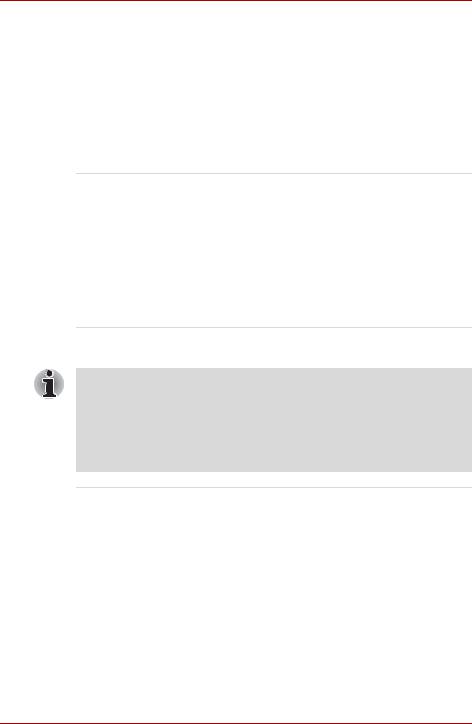
Einführung
Merkmale
Die kompakte Größe, das geringe Gewicht, der niedrige Energieverbrauch und die hohe Zuverlässigkeit dieses Computers wurden durch den Einsatz der erweiterten hohen Integrationsdichte (Large Scale Integration, LSI) und der komplementären Metalloxidhalbleiter-Technologie (Complementary Metal-Oxide Semiconductor, CMOS) erzielt. Der Computer verfügt über die folgenden Merkmale und Vorteile:
Prozessor
Ausstattung ab Werk Der Computer verfügt über einen Intel® Celeron® M-Prozessor mit integriertem L1-Cache (32 KB) und über L2-Cache-Speicher (2 MB).
Intel® Celeron® M Prozessor 350
Intel® Celeron® M Prozessor 360
Intel® Celeron® M Prozessor 370
Zu einem späteren Zeitpunkt sind möglicherweise weitere Prozessoren erhältlich.
Speicher
Das Grafiksystem Ihres Computers verwendet einen Teil des Hauptsystemspeichers für die Grafikleistung, wodurch die Größe des Systemspeichers, der für andere Computervorgänge verfügbar ist, verringert wird. Die Größe des Systemspeichers, der für die Grafikunterstützung verwendet wird, richtet sich nach der Grafikkarte, den verwendeten Anwendungen, der Größe des Systemspeichers und anderen Faktoren.
Steckplätze |
In den beiden Speichersteckplätzen können |
|
Speichermodule (PC4200) mit 256, 256, 512 oder |
|
1024 MB installiert werden, um den |
|
Systemspeicher auf bis zu 2048 MB zu erweitern. |
|
|
Level-2-Cache |
Zur Maximierung der Performance steht 1 MB |
|
Level-2-Cache zur Verfügung. |
|
|
Video-RAM |
Für die Grafikanzeige stehen bis zu 128 MB |
|
RAM zur Verfügung (wenn mindestens 512 MB |
|
Systemspeicher installiert sind). |
|
Für die Grafikanzeige stehen bis zu 64 MB RAM |
|
zur Verfügung (wenn 256 MB Systemspeicher |
|
installiert sind). |
|
|
Benutzerhandbuch |
1-3 |
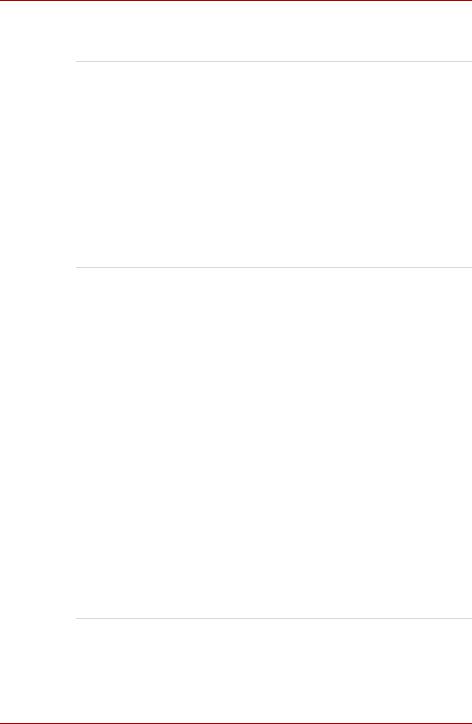
Einführung
Laufwerke
Festplattenlaufwerk Der Computer ist mit einem integrierten 2,5-Zoll-Festplattenlaufwerk (Hard Disk Drive, HDD) für die nicht flüchtige Speicherung von Daten und Software ausgestattet. Es ist in den folgenden Größen erhältlich.
■40,0 GB (37,26 Mrd. Byte)
■60,0 GB (55,89 Mrd. Byte)
■80,0 GB (74,52 Mrd. Byte)
■100,0 GB (93,15 Mrd. Byte)
■120,0 GB (111,78 Mrd. Byte)
Zu einem späteren Zeitpunkt sind möglicherweise weitere Festplattenlaufwerke erhältlich.
CD-RW/DVD-ROM- Einige Modelle sind mit einem CD-RW/DVD- Laufwerk ROM-Laufwerk ausgestattet, in dem Sie
CD/DVDs ohne Adapter verwenden können. DVD-ROM-Discs werden mit maximal 8-facher, CD-ROM-Discs mit maximal 24-facher Geschwindigkeit gelesen. Die Geschwindigkeit beim Beschreiben von CD-Rs ist maximal 24-fach, für CD-RWs maximal 24-fach. Nähere Informationen finden Sie in Kapitel 4,
Grundlagen der Bedienung.
Das Laufwerk unterstützt die folgenden Formate:
■CD-R
■CD-RW
■DVD-ROM
■DVD-Video
■CD-DA
■CD-Text
■Photo CD™ (Single/Multi-Session)
■CD-ROM Mode 1, Mode 2
■CD-ROM XA Modus 2 (Form1, Form2)
■Enhanced CD (CD-EXTRA)
■Addressing Method 2
1-4 |
Benutzerhandbuch |
